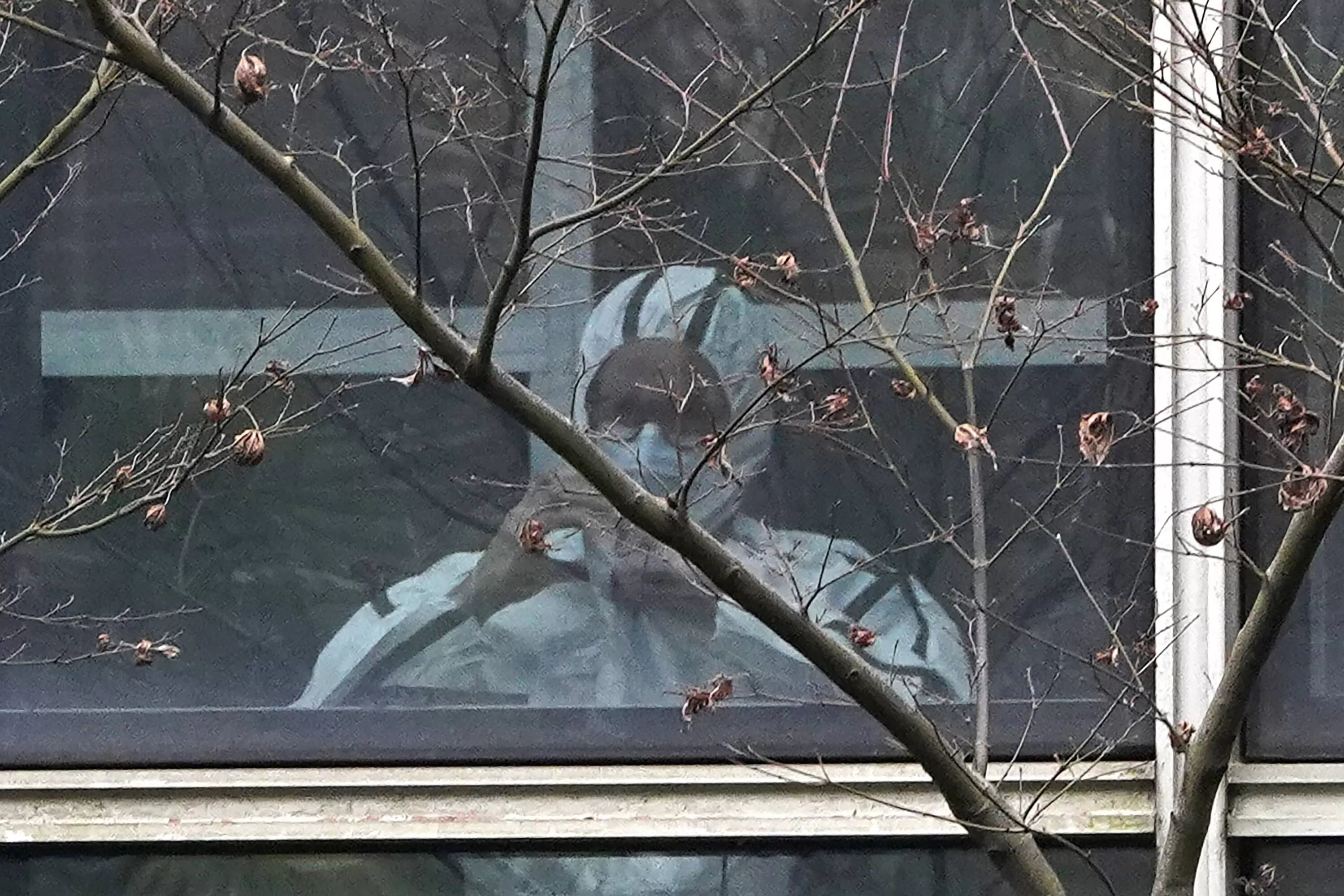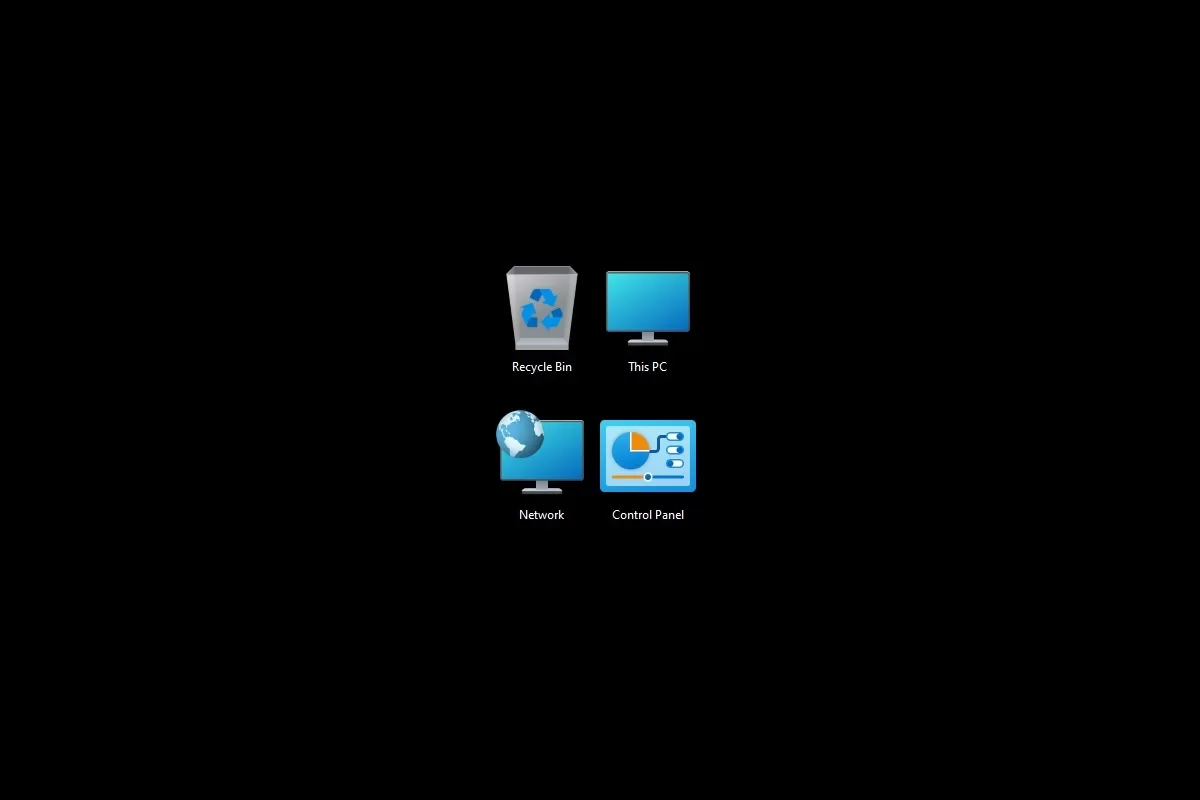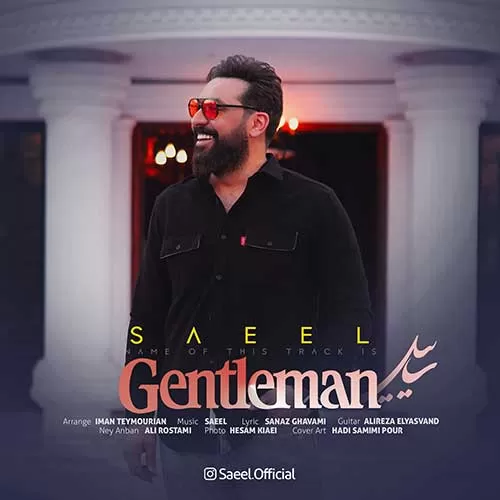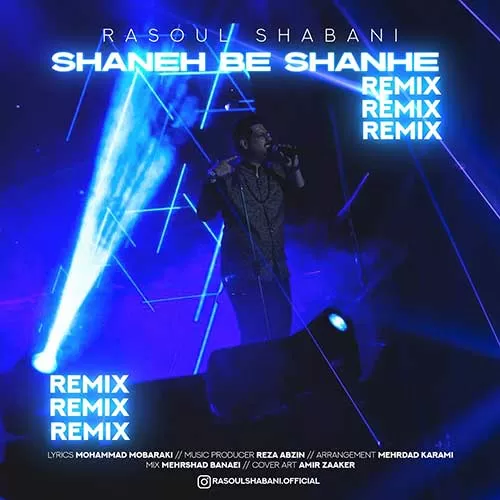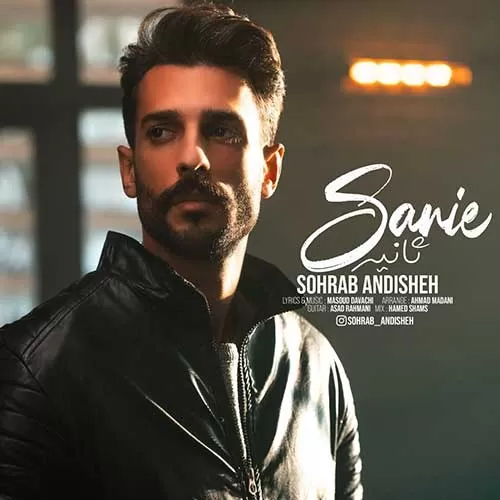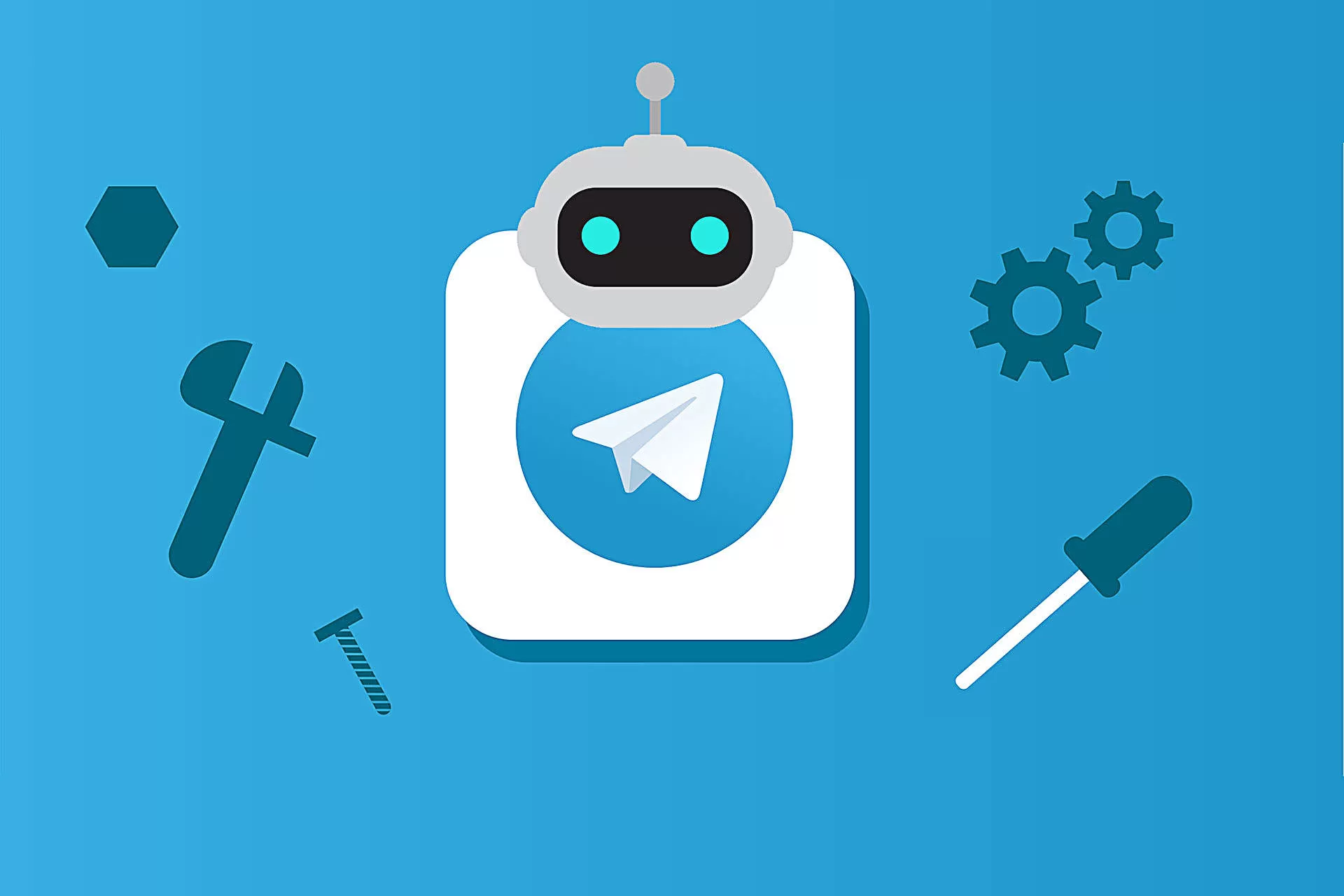
تلگرام بهعنوان یکی از پیامرسانهای محبوب دنیا درحالی به ده سالگیاش نزدیک میشود که بهعلت تمرکز بیبدیلی که به کاربر معطوف کرده است، مورد توجه بسیاری از متخصصان قرار دارد. این اپلیکیشن قابلیتهای بسیاری زیادی دارد که شامل ایجاد کانال، گفتگوی متنی، ارسال پیام صوتی یا تصویری خصوصی، تماس تصویری و صوتی همگی بهصورت رمزنگاریشده یا حتی ارسال پیام با امکان حذف خودکار، ایجاد گروه و... میشود که هر کدام را میتوان درجای خود مفصل توضیح داد. قابلیتهای این اپلیکیشن بهاندازیای است که گاهاً ممکن است برخی کاربران به آموزش تلگرام نیاز داشته باشند.
براساس پیامی که پاول دورُف، مدیرعامل و مؤسس اپلیکیشن تلگرام، در کانال شخصی خود منتشر کرد، تا پایان سال ۲۰۲۲ میلادی (دی ۱۴۰۱ خورشیدی) این پیامرسان به ۷۰۰ میلیون کاربر فعال رسید و توانست در بین ۵ اپلیکیشن برتر دنیا از نظر تعداد قرار بگیرد. درسال گذشته میلادی سیاست حریمشخصی واتساپ دستخوش تغییراتی قرار گرفت که همین امر باعث شد بسیار از کاربران به تلگرام مهاجرت کنند و این موضوع تاحدی فراگیر شد که تلگرام امکانی فراهم کرد تا کاربران بتوانند چتهای واتساپ خود را به تلگرام منتقل کنند.
از دیگر آمارهای جالب در رابطه با تلگرام میتوان به سپری کردن ۳ ساعت در ماه بهطور میانگین توسط کاربران اشاره کرد. در سال گذشته میلادی بیشتر از ۱۵ میلیارد پیام توسط تلگرام ردوبدل شده است. روزانه ۱٫۵ میلیون کاربر به تلگرام اضافه میشود و ارزش تلگرام به ۳۰ میلیارد دلار میرسد.
اما یکی از بخشهای مهم تلگرام رباتهای آن است که خدمات متفاوتی ارائه میکنند ازجمله بهترین رباتهای تلگرام میتوان به ربات دانلود از یوتیوب و ربات ایمیل موقت اشاره کرد. تلگرام رباتهای متنوع و زیادی دارد و استفاده از رباتهای تلگرام پیچیدگی خاصی ندارد و هر کاربری میتواند با آنها تعامل کند؛ اما ساخت ربات تلگرام با روشهای مختلفی انجام میشود و هر فردی میتواند با کمک برخی پلتفرمها یا حتی با داشتن دانش فنی لازم برای ساخت ربات تلگرام پیشرفته اقدام کند. بهطور کلی هر کاربر میتواند ۲۰ ربات تلگرامی بسازد و آنها را مدیریت کند.
استفاده از ربات میتواند برای هر کسبوکاری کاربرد خود را داشته باشد که بستگی به خلاقیت آن کسبوکار و نوع خدمات ممکن است متفاوت باشد؛ اما آسانترین کاربرد آن را میتوان برای امور مشترکین نام برد که امکان ارسال پیامهای مشتریان و پاسخ به پرسشهای پرتکرار را فراهم میکند.
ربات تلگرام
پیشاز هرچیز بهتر است به این پرسش پاسخ دهیم که ربات تلگرام چیست؟ ربات تلگرام مانند تمام چتباتهایی است که در پلتفرمهای مختلف شبکه اجتماعی تاکنون دیدهایم، درواقع، ربات تلگرام اپلیکیشن کوچکی است که روی کانالهای تلگرام یا به صورت مستقل راهاندازی میشود و با قابلیتهای هوش مصنوعی درخدمت کاربران قرار میگیرد. میتوان گفت رباتهای تلگرام، مانند حسابهای کاربری ویژهی تلگرامی هستند که نیاز به شماره موبایل برای عضویت ندارند.
ربات تلگرام بهمنظور شبیهسازی گفتوگو، ارتباط و تعاملات انسانی طراحی شده است. درواقع، با ساخت ربات تلگرام حرفهای میتوان رباتی طراحی کرد که تدریس کند، جستوجو کند، برای بازیکردن استفاده شود یا به هر طریقی با سرویسهای مختلف یکپارچه شود.
رباتهای تلگرام از API استفاده میکنند که بهعنوان اپلیکیشنهای ثالث در تلگرام شناخته میشوند. کاربران میتوانند با ارسال پیام متنی، ارسال عکس، موقعیت مکانی، داده، دستور و درخواست با رباتها تعامل داشته باشند.
روشهای ساخت ربات تلگرام
ساخت ربات تلگرام روشهای مختلفی دارد و میتوان با استفاده از پایتون یا php از صفر ربات شخصی خود را ساخت؛ اما راههای سادهتری نیز وجود دارند که میتوان بدون نیاز به برنامهنویسی و دانش فنی ربات تلگرام خود را طراحی کرد. در این روشها باید از پلتفرمهای دیگری نظیر Manybot یا FlowXO استفاده کرد.
از سویی دیگر، با استفاده از سرویس Azure مایکروسافت نیز میتوان ربات تلگرامی ساخت؛ البته، پیشنیاز تمام این روشها استفاده از Bot Father، ربات رسمی تلگرام برای ساخت API ربات اختصاصی و بهکارگیری آن در سایر پلتفرمها است که امکان ارائهی گزینههای مختلفی را در ربات تلگرام فراهم میکنند. درادامه آموزش ساخت ربات تلگرام را توضیح میدهیم؛ مثل همیشه زومیت را همراهی کنید.
آموزش ساخت ربات تلگرام
اولین پیشنیاز برای ساخت ربات تلگرام داشتن حساب کاربری تلگرام است. بنابراین، حساب تلگرامی ایجاد کنید و نسخهی دسکتاپ اپلیکیشن را روی سیستم خود نصب کنید.
مرحله اول: بعد از ایجاد حساب کاربری و نصب نسخه دسکتاپ اپلیکیشن باید ربات BotFather را روی حساب کاربری مدنظر اجرا کنید. تمام رباتهایی که در تلگرام وجود دارند با استفاده از این ربات اصلی تلگرام ساخته شدند. بنابراین، نام BotFather را در بخش جستوجوی تلگرام وارد کنید و منتظر نتایج باشید.
مرحله دوم: در بین نتایج بهدست آمده ممکن است رباتها یا کانالهایی ببینید که از آدرس و نام این ربات سوءاستفاده کردند و موارد مشابهی ایجاد کردند. بنابراین، در میان نتایج بهدنبال موردی بگردید که آدرس botfather@ دارد (غالباً باید در بالاترین رتبه بین نتایج نشان داده شود) و روی آن کلیک کنید. دیگر نشانهای که باید به آن توجه کرد تیک آبی در کنار اسم آن است.
روی نام آن کلیک کنید تا صفحهی راهاندازی و چت با ربات باز شود و سپس روی کلید START در پایین کلیک کنید. این فرایند بهصورت خودکار دستور start/ را برای ربات ارسال میکند و ربات راهاندازی میشود و پیام بلند بالایی مملوء از دستورهای مختلف از طرف ربات برای شما ارسال میشود که در مقابل هر دستور کاربرد آن نیز توضیح داده شده است.
مرحله سوم: اکنون در آن پیام میتوان روی دستور ساخت ربات جدید یعنی newbot/ بزنید که در مقابلش توضیح create a new bot نوشته شده است.
روش دیگر این است که در نوار نوشتن پیام متنی کلید اسلش (/) را تایپ کنید تا فهرست تمام دستورهای قابل اجرا را مشاهده کنید و در بین آن فهرست روی دستور newbot کلیک کنید.
مرحله چهارم: بعد از ارسال دستور ساخت ربات جدید در تلگرام (newbot)، پیامی از طرف ربات ارسال میشود که برای ربات خود اسمی انتخاب و ارسال کنید.
نام مدنظر خود را تایپ کنید و برای ربات ارسال کنید تا تأیید کند. توجه داشته باشید که نام، آن چیزی است که مشترکین ربات در گفتوگو با آن میبینند؛ بنابراین، نام دوستانه و آسانی انتخاب کنید.
مرحله پنجم: بعد از انتخاب و تأیید نام، ربات پیامی ارسال میکند که باید اکنون نامکاربری ربات را انتخاب کنید. نامکاربری مانند آدرس وبسایت باید منحصربهفرد باشد و نمیتوان از میان نامهایی که قبلاً استفاده شده، انتخاب کرد. علاوهبراین، پایان نام کاربری باید با کلمه «bot» تمام شود و دیگر نکتهای که باید مدنظر قرار داد این است که برخلاف نام ربات، نام کاربری ربات نمیتواند با فاصله جدا شود و باید درصورت نیاز به اینکار از آندرلاین استفاده کرد. بنابراین، در این مرحله ممکن است نیاز باشد زمان بیشتری صرف کنید تا نام کاربری مناسب و کوتاهی انتخاب کنید و برای ربات بفرستید تا تأیید کند.
مرحله ششم: بعداز ارسال نام کاربری ربات درصورتی که تکراری نباشد و قبلاً کسی آن را ثبت نکرده باشد، با ارسال پیامی تبریک میگوید و آدرس دسترسی به ربات را در قالب t.me/yourbotusername نشان میدهد. اما، بخش مهمتر پیام توکن API دسترسی به ربات است که برای مدیریت و کنترل ربات به آن نیاز داریم. در نگهداری از آن بسیار مراقب باشید و حتی آن را به کسی نشان ندهید. البته، درصورت سرقت توکن یا ازدست رفتن آن، میتوانید برای ربات خود توکن جدید تولید کنید.
اکنون میتوان با استفاده از این API ربات تلگرامی خام ساخته شده را به پلتفرمهای دیگر مثل Manybot یا FlowXO یا حتی Azure متصل کنید و تنظیمات ربات را ازطریق آنها شخصی کنید و براساس نیاز خود ربات تلگرام را تکمیل کنید. درادامه روش اتصال ربات تلگرام به پلتفرم FlowXO را بررسی میکنیم و سپس سراغ Manybot خواهیم رفت.
آموز ساخت ربات تلگرام با FlowXO
بعد از بهدست آوردن API ربات اکنون باید وارد وبسایت FlowXO شوید و یک حساب کاربری ایجاد کنید. پیشنهاد ما این است که برای امنیت بیشتر از ایمیلی غیر از ایمیل شخصی خود استفاده کنید و بهتر است که بهطور کلی در هر پلتفرم ایمیل مجزایی داشته باشید.
مرحله اول: وارد وبسایت FlowXO شوید و حساب کاربری جدید ایجاد کنید.
مرحله دوم: در حساب کاربری FlowXO در گوشه بالا سمت راست پنل مدیریت روی دکمهی سبز رنگ New + کلیک کنید تا منوی کشویی آن باز شود و از بین گزینههای موجود روی Bots کلیک کنید.
مرحله سوم: پنجره دیگری باز میشود که در آن پلتفرمهای مختلف از مسنجر فیسبوک و واتساپ گرفته تا تلگرام دیده میشوند. طبیعتاً روی پلتفرم تلگرام بزنید تا به مرحله بعد هدایت شوید اگر بهصورت خودکار صفحهی بعدی باز نشد، روی کلید Next در پایین بزنید.
مرحله چهارم: در این بخش تنظیمات مدنظر خود را میتوانید وارد کنید. مواردی که با علامت «ضروری» قرمز مشخص شدهاند را حتماً باید براساس اطلاعات ربات تکمیل کرد. بنابراین، در بخش نام، مجدداً نامی که برای ربات انتخاب کردهاید را وارد کنید. در کادر متن خوشامدگویی نیز میتوانید اطلاعات کوتاهی دربارهی ربات بدهید و اینکه چه کارهایی میتواند انجام دهد.
متأسفانه این پلتفرم از زبان فارسی پشتیبانی نمیکند؛ بنابراین، بهتر است آن را روی حالت پیش فرض و زبان انگلیسی بگذارید. در بخش بعدی باید نام کاربری که در ربات BotFather ثبت کردید را تایپ کنید و در کادر بعد از آن نیز توکن API ربات را وارد کنید. درنهایت روی دکمه Next بزنید.
مرحله پنجم: اکنون وارد صفحهای میشوید که امکان تست آن، آدرس ربات، و آدرس لینک ربات برای نصب در گروه را نمایش میدهد.
با زدن روی گزینهی Start Chat میتوانید ربات را راهاندازی کنید و پیام خوشامدگویی که روی آن تنظیم کردهاید را مشاهده کنید.
در حساب کاربری FlowXO میتوانید آمار و ارقام مربوط به ربات تلگرامی خود را مشاهده کنید و از امکانات آن برای ایجاد چت و گفتگوی خودکار بهرهمند شوید.
مرحله ششم: در پنل مدیریت حساب FlowXO منویی در سمت چپ مشاهده میشود که از طریق آن میتوان به امکانات و قابلیتهای این پلتفرم دسترسی داشت. البته، با وجوداینکه راهاندازی حساب کاربری در این پلتفرم رایگان است و برای مدتی نیز سرویس رایگان ارائه میدهد؛ اما برای دریافت خدمات طولانیتر باید اشتراک خریداری کنید.
اکنون برای تنظیم گفتوگوی ربات با کاربران در منوی سمت چپ روی Flow بزنید تا رباتهای ساختهشدهی خود را مشاهده کنید. اکنون در کادر مشخصات ربات روی گزینهی Edit بزنید تا وارد تغییرات تکمیلی ربات شوید.
مرحله هفتم: در این صفحه ابتدا باید روی دکمه مشکی رنگ گوشه بالا سمت راست تصویر مشخص شده است بزنید تا ربات روشن شود. میتوانید درصورت نیاز در آینده با استفاده از این دکمه ربات را خاموش کنید.
در بخش ویرایش و فیلتر پیامهای ربات، میتوانید پیام یا پیامهایی را برای راهاندازی ربات انتخاب کنید تا درصورتی که کاربر هرکدام از آنها را بزند، تعاملش با ربات آغاز شود. در ادامه میتوان پیامهای بعدی و پاسخهای ربات را نیز تغییر داد.
برای مثال در رباتی که بهطور آزمایشی ساختیم میتوانید رشته پیامهای تنظیمشده را مشاهده کنید. علاوهبراین، برای استفاده عمومی از ربات باید روی دکمهی Private که در بالای سمت راست تصویر مشخصشده بزنید و آن را از حالت خصوصی خارج کنید. همچنین، با علامت بهعلاوهی مشخص شده میتوان رشته پیام را ادامه داد و موارد مختلف مانند ارسال ویدئو، عکس و حتی فرم برای پرکردن اضافه کرد. درادامه میتوانید نتیجهی استفاده از ربات آزمایشی زومیت را مشاهده کنید.
مرحله هشتم: یکی از نکات مثبت پلتفرم FlowXO این است که امکان قطع ارتباط آن با API ربات وجود دارد و میتوانید هرزمان که خواستید ارتباط ربات خود را با این پلتفرم قطع کنید و از پلتفرم دیگری استفاده کنید. برای این کار باید از منوی سمت چپ به بخش Bots بروید و با کلیک روی فلش منوی ویرایش، آن را باز کنید تا علاوهبر دسترسی به آمار تعاملات و تجزیه و تحلیل پاسخها، گزینهی قطع ارتباط آن را نیز مشاهده کنید.
آموزش ساخت ربات تلگرام در Make
پلتفرم Make نیز مانند FlowXO بهصورت تحتوب سرویسی ارائه میدهد که میتوان از آن در فرایند ساخت ربات تلگرام استفاده کرد. این پلتفرم امکانات بسیار زیادی دارد که برای بهرهمندی از آنها باید اشتراک ماهیانه تهیه کرد؛ البته، طرح رایگانی نیز دارد که میتواند برای آموزش کافی باشد. مانند آموزش ساخت ربات تلگرام قبلی، در این پلتفرم نیز نیاز به ساخت حساب کاربری داریم. بعد از ساخت حساب کاربری وارد آن شوید و مراحل زیر را طی کنید.
مرحله اول: در نگاه اول میتوان دید که این پلتفرم طیف وسیعی از کاربردهای مختلف ربات را پوشش میدهد و سناریوهای ازپیش آمادهی متفاوتی ارائه کرده است. روی آیکون تلگرام بزنید تا در پایین سناریوهای مخصوص ساخت ربات تلگرام را مشاهده کنید. در اینجا قصد داریم ربات تلگرامی بسازیم که از سرویس خبرخوان یا اصطلاحاً RSS یک وبسایت اخبار را در تلگرام پست میکند.
برای ایجاد سناریوهایی که بهصورت پیشفرض ارائه نشدهاند باید روی دکمه Create a new Scenario در گوشه بالا سمت راست تصویر کلیک کنید و براساس نیاز خود از بین صدها سرویس تحت پوشش، سرویس مدنظر خود را انتخاب کنید.
مرحله دوم: روی لوگوی RSS بزنید و خبرخوان مدنظر خود را وارد کنید.
سپس با زدن روی Continue به مرحلهی تنظیمات خبرخوان بروید و میتوانید مشخص کنید که از چه زمانی خبرهای موجود در خبرخوان را در ربات تلگرام منتشر کند. ما بهمنظور آزمایش گزینهی تمام آیتمهای موجود در خبرخوان را انتخاب کردیم. در آخر روی OK بزنید تا وارد مرلحه بعدی شوید.
مرحله سوم: بعد از زدن روی OK بهطور خودکار وارد بخش تنظیمات تلگرام در پلتفرم Make میشوید. بدین ترتیب ابتدا روی Add کلیک کنید تا پنجره افزودن اطلاعات ربات ظاهر شود و در آنجا یک نام برای اتصال و توکن API بهدست آمده از BotFather را وارد کنید و روی Save بزنید تا این اطلاعات ذخیره شوند و به پنجره قبلی بازگردانده میشوید تا تنظیمات مربوط به اپلیکیشن RSS را نیز کامل کنید.
ربات تلگرام خود را در یک کانال یا گروه با دسترسی ادمین اضافه کنید و نام کاربری یا آدرس کانال را با افزودن @ در ابتدای آن، در کادر Chat ID وارد کنید، سپس در کادر Text طبق تصویر دستورها را وارد کنید و دستور پیشفرض اپلیکیشن RSS را نیز انتخاب کنید و در آخر روی Continue بزنید تا فرایند تکمیل شود.
مرحله چهارم: بعد از ذخیره تنظیمات اکنون در صفحهی نخست اتصال خبرخوان به تلگرام قرار داریم و طبق تصویر باید روی دکمهی Run Once در گوشه پایین سمت چپ تصویر کلیک کنیم تا فرایند انتشار خودکار پست توسط ربات در کانال را آزمایش کنیم.
در پایین آن نیز میتوان برنامهی زمانی تعیین کرد که برای مثال، هر ۱۵ دقیقه اخبار خبرخوان را منتشر کند. طبق آزمایش، انتشار پستهای خبرخوان با موفقیت در کانال انجام شد.
آموزش ساخت ربات تلگرام با Menu Builder Bot
اما، ساخت ربات تلگرام ازطریق رباتهای ثالث نیز امکان پذیر است که یکی از معروفترین آنها Menu Builder Bot نام دارد و امکانات بسیار زیادی برای تنظیم ربات دراختیار کاربر قرار میدهد. درادامه نحوه ساخت ربات تلگرام با استفاده از ربات Menu Builder Bot را بررسی میکنیم.
مرحله اول: نام Menu Builder Bot را در قسمت جستجوی تلگرام وارد کنید و از میان نتایج آن را بازکنید و دقت داشته باشید که آدرس دقیق ربات MenuBuilderBot@ باشد و نمونههای کپی و تقلبی را استفاده نکنید. بعداز بازکردن روی دکمهی START بزنید تا ربات راهاندازی شود و منوی آن در دسترس قرار گیرد.
مرحله دوم: در پست اولیه این ربات دستورهای تغییر زبان بهنمایش درمیآید که میتوانید برای سهولت استفاده، زبان آن را به فارسی تغییر دهید و در منوی دکمهای ربات نیز گزینههای مختلفی دراختیار کاربر قرار داده شده است که برای آغاز فرایند ساخت ربات تلگرام باید روی مدیریت رباتها بزنید.
مرحله سوم: اکنون طبق توضیح ربات Menu Builder Bot روی دکمهی افزودن ربات بزنید تا به مرحلهی بعدی هدایت شوید. بهطور کلی میتوان بهصورت رایگان فقط یک ربات تلگرام توسط این ربات ساخت؛ بنابراین، اگر قبلاً رباتی در آن داشته باشید یا حتی اشتباهاً رباتی اضافه کردید و قصد داشتید ربات دیگری اضافه کنید، باید از دکمهی لیست منوی رباتها، ربات دیگر را پیدا و حذف کنید.
بعد از این مرحله پیامی بهنمایش درمیآید که طبق آن زمان ارسال API ربات تلگرام ساختهشده در BotFather است. بنابراین، طبق دستورالعمل کلید API را برای ربات ارسال کنید.
اکنون همانطور که میتوان دید، ربات تلگرام شما راهاندازی شده است و باید برای ایجاد و تکمیل منوی ربات تلگرام جدید، به آدرس ربات تلگرام خود بروید و ادامهی فرایند را از طریق آن انجام دهید.
مرحله چهارم: ربات تلگرامی که توسط BotFather ساختهاید را راهاندازی کنید. درابتدا، امکان تنظیم زبان همچنان وجود دارد؛ بنابراین، درصورت نیاز روی زبان فارسی بزنید. البته، همانطور که میتوان دید فقط ۶۶ درصد از ترجمه محیط ربات به فارسی تکمیل شده است، درنتیجه شاید در ادامه کار با آن آسان نباشد و ایراداتی داشته باشد.
بعداز تنظیم زبان، روی دکمهی ویرایش دکمهها بزنید تا امکان افزودن و ویرایش دکمههای موجود برای شما فراهم شود.
مرحله پنجم: طبق دستورالعمل ربات پیش بروید و نام دکمهی جدید را وارد کنید.
مرحله ششم: بعد از وارد کردن نام دکمه، مشخصات کامل دکمه نمایش داده میشود و گزینههایی که با آن میتوان دکمه را شخصیسازی کرد و تنظیمات دقیقتری روی آن انجام داد دردسترس شما قرار میگیرد. همانطور که در تصویر مشخص شده است، دکمهای که درحال ویرایش آن هستیم داخل قلاب [ ] قرار دارد. در همین حالت روی دکمهی ویرایش پستها بزنید.
مرحله هفتم: اکنون برای دکمهی انتخاب شده، پیامی را تنظیم میکنیم، میتوانید بهجای پیام، پرسش اضافه کنید. در فرایند ثبت پیام در دکمه، زبان فارسی ربات ایجاد مشکل کرد؛ بنابراین بهاجبار زبان را به انگلیسی تغییر دادیم. متن پیام مدنظر خود را وارد کنید، میتوانید با استفاده از دستور %firstname% در پیام، نام فردی که درحال راهاندازی ربات هست را در دل پیام قرار دهید.
برای مثال، میخواهید بهجای پیامی که ما بهصورت آزمایشی درج کردیم، لینک راههای ارتباطی یا حتی نام کاربری پشتیبانی را قرار دهید. برای قراردادن لینک در پیام ربات نیز طبق تصویر زیر عمل کنید.
کلمهای که میخواهید در آن لینکدهی کنید، در تلگرام دسکتاپ، انتخاب کنید و روی آن کلیک راست کنید از منوی باز شده روی Formatting بروید تا زیرمنوی آن نیز باز شود و در آن منو، آخرین گزینه یعنی Create Link را انتخاب کنید.
اکنون، در پنجره بازشده جدید میتوانید در کادر URL آدرس مدنظر خود را قرار دهید. درنهایت پیام را ارسال کنید تا ربات با ارسال پیامی متن دریافت شده از سمت شما را نشان دهد و با زدن روی گزینهی «افزودن» یا Add آن را تأیید کنید و سپس از منوی ربات روی «توقف ویرایش» یا Stop Editor کلیک کنید تا پیام ذخیره شود.
ساخت ربات تلگرام با ربات Menu Builder Bot تقریباً آسان است؛ همچنین، رباتهای مختلف دیگری نیز وجود دارند که با کمک آنها نیز میتوان ربات تلگرام ساخت. برای مثال، ChatfuelBot، ManyBot، CreateyourBot از جمله این رباتها هستند. طرح رایگان ربات Menu Builder Bot امکان افزودن یک ربات را به شما میدهد و تا ۵۰٬۰۰۰ پیام ماهانه را پشتیبانی میکند. استفاده از این ربات برای کسبوکارهای کوچک مناسب است.
پلتفرمها و رباتهای دیگری نیز ممکن است برای ساخت ربات تلگرام وجود داشته باشند و از همه مهمتر نیز درصورت داشتن دانش فنی برنامهنویسی میتوانید ربات تلگرام پیشرفته خود را از پایه برنامهنویسی کنید. علاوهبراین، سرویس ابری آژور مایکروسافت نیز در دل خود امکان ساخت و مدیریت ربات تلگرام را دارد که بهلطف API ارائهشده توسط تلگرام میتوان از طریق آژور نیز اقدام کرد.